Blog
Domotique : Commande de volets Zemismart contrôlée en wifi
Introduction
Il y a quelques semaines, j’ai décidé de remplacer le commutateur de mes volets roulants électriques. Je suis passé d’une commande programmable Somfy Chronis Uno smart à une commande domotique Zemismart Curtain Switch (Modèle : ZM-CSW002-D).
Cette dernière est disponible sur Amazon pour +/- 30€ et nous allons la tester juste après.
- Somfy Chronis Uno smart
- Zemismart Curtain Switch
Présentation
Dimensions
Il existe 2 versions de la commande Zemismart. La première, celle qui nous intéresse, au format EU et la seconde au format US.
La façade mesure 86mm x 86mm, soit la dimension standard d’un interrupteur avec une profondeur de 38mm.
Elle s’encastre parfaitement dans une perforation de 50mm x 50mm ou dans un blochet électrique standard.
Livraison
La commande de volets électriques est livrée dans une simple boîte en carton. Sur le côté, des QR Codes permettent de télécharger directement l’app sur un smartphone.
Connectivité
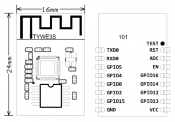 La commande est basée sur un module WiFi TYWE3S conçu par HangZhou Tuya Technology Corporation (Users-Manual-3525098 en PDF). Il se compose, entre autre, d’une puce radio ESP8266.
La commande est basée sur un module WiFi TYWE3S conçu par HangZhou Tuya Technology Corporation (Users-Manual-3525098 en PDF). Il se compose, entre autre, d’une puce radio ESP8266.
Caractéristiques du WiFi :
-
- 802.11 b/g/n
-
- channel 1 to 11@2.4G for FCC, channel 1 to 13 @2.4G for EU
-
- Support WPA/WPA2
-
- +20dBm output power in 802.11b mode
-
- Support STA/AP/STA+AP operation mode
-
- Support SmartConfig function for both Android and IOS devices
- On–board PCB antenna
Contrôle
La configuration du commutateur se fait via l’application « Tuya Smart » ou « Smart Life » disponibles sur Android ou iOS.
- Tuya Smart
- Smart Life
Une fois configurée, la commande se connecte aux serveurs du Tuya via l’installation WiFi du domicile. Il est alors possible de contrôler l’ouverture ou la fermeture des volets à l’aide de l’application sur smartphone depuis n’importe quelle connexion internet (WiFi ou 2G/3G/4G).
Installation
La commande est simplement un inverseur :
- N (Neutre) : Alimente la commande et le moteur
- L (Phase) : Alimente la commande et est envoyée sur L1 ou L2 en fonction du sens désiré.
- G (Terre) : Directement reliée au moteur.
- Le moteur doit être équipé de fin-de-course dans les deux sens.
- 2 minutes après l’action (montée ou descente) L1 et L2 sont coupés, le switch revient au point mort. Ceci permet d’éviter de brûler le moteur en cas de pépin sur un fin-de-course.
Configuration
Choix du périphérique
Pour la configuration et la gestion de mon volet électrique, j’ai décidé d’utiliser l’app Smart Life sur iPhone.
Une fois passée la procédure d’enregistrement classique (login/password), cliquez sur « Ajouter » au milieu de l’écran. Puis, sélectionnez « Rideaux » parmi tous les types de périphériques disponibles. C’est ce qui se rapproche le plus des volets qui ne figurent pas dans la liste.
Appairage
Pour connecter la commande au réseau WiFi, il suffit de poursuivre la procédure :
- Appuyer 15s sur le bouton pause (celui du milieu) jusqu’à ce que le bouton ouverture « <> » se mette à clignoter rapidement.
- Lorsqu’il clignote, appuyer sur « Voyant de confirmation dans le flash »
- Entrer le mot de passe du WiFi sur lequel l’iPhone est actuellement connecté
- Attendre quelques dizaines de secondes…
Lorsque la procédure est terminée, la commande est connectée à internet. Il ne reste plus qu’à lui donner un nom et à cliquer sur « Terminé ».
Mise-à-jour
Pour mettre à jour le micrologiciel, on va suivre les étapes suivantes :
- Aller dans « Détails de l’appareil » et cliquer sur « Vérifier la mise à jour du Firmware »
- Si une mise à jour est disponible, cliquer sur « Mettre à jour maintenant »
Programmation
Il est possible de définir de multiples programmes pour ouvrir ou fermer automatiquement les volets. Ceux-ci seront stockés en local et se déclencheront même s’il y a une coupure d’internet.
Malheureusement, il n’est actuellement pas possible de programmer en local la manœuvre des volets en fonction du lever ou du coucher du soleil. Il faudra en passer par une automatisation ou par IFTTT comme nous le verrons plus bas.
Automatisation
Il est possible de créer des automations.
Pour cela, il faut sélectionner un critère d’automation, comme la température, la météo, l’heure du coucher du soleil, … On y associe ensuite une action sur un scénario ou un appareil.
Il est possible d’y ajouter l’envoi d’une notification.
NB: Tout ceci sera piloté depuis les serveurs de Smart Life et les actions ne seront pas déclenchées si la connexion internet est coupée.
Je vous suggère donc de programmer une heure de fermeture des volets à 23h par exemple pour parer à ce genre de situation.
Scénarios
Les scénarios sont des boutons raccourcis pour exécuter une action sur 1 ou plusieurs appareils à la fois.
Par exemple : fermer les volets et allumer la lumière.
Ces boutons seront ou non affichés sur la page d’accueil de l’application.
IFTTT
Note 21 juin 2020 : Le 26 mai 2020, le service Tuya / Smart Life a coupé les ponts avec IFTTT. Voyez cet article de mon blog pour contourner ce problème : https://www.fanjoe.be/?p=3976
Pré-requis
IFTTT est un service web gratuit permettant à ses utilisateurs de créer des chaînes d’instruction simples appelées applets. (Wikipedia)
Il existe une version web et une application disponible sur de nombreuses plateformes (iOS, Android, …).
- Web : https://ifttt.com
- iOS : https://itunes.apple.com/fr/app/ifttt/id660944635?mt=8
- Android : https://play.google.com/store/apps/details?id=com.ifttt.ifttt&hl=fr
Nous verrons ici la configuration depuis iOS.
 Pour piloter les volets depuis IFTTT, il est impératif de créer 2 scénarios :
Pour piloter les volets depuis IFTTT, il est impératif de créer 2 scénarios :
- Ouverture volets
- Fermeture volets
Sans ce pré-requis, IFTTT ne trouvera pas votre appareil ! Voir ce post.
Ajout de Smart Life à IFTTT
Dans l’App IFTTT, nous allons rechercher et connecter le service « Smart Life ».
Dans la page de connexion qui s’ouvrer, remplissez vos login et mot de passe de l’application « Smart Life ».
Une fois fait, donnez votre autorisation à IFTTT.
Créer une applet
Nous allons créer une applet liant une instruction reçue par « Webhooks » via une URL et une action « Smart Life ».
Il est bien entendu possible de relier n’importe quelle action this à un that « Smart Life ».
Nous avons au préalable créé 2 scénarios dans l’application « Smart Life » :
- Ouverture volets
- Fermeture volets
Dans notre exemple, l’URL de réception Webhooks sera formatée comme ceci :
https://maker.ifttt.com/trigger/{event}/with/key/[Votre_clé_Webhooks_ici]
Soit ceci dans notre exemple :
https://maker.ifttt.com/trigger/ouverture_volets/with/key/[Votre_clé_Webhooks_ici]
Toute la documentation de Webhooks est disponible sur la page de l’applet.
Alexa
Connexion de la skill Smart Life
Pour connecter la skill Smart Life, nous allons aller dans « Skills et jeux » et rechercher « Smart Life ».
Cliquer sur Activer puis entrer ses login et mot de passe de l’application « Smart Life ».
Une fois fait, il ne reste plus qu’à faire détecter les appareil par Alexa.
Il est préférable de renommer l’appareil (ici « Wi-Fi Curtain Switch ») avec un nom court, facilement prononçable : exemple : « Volets ».
Il est maintenant possible d’exécuter une action en prononçant : « Alexa, ouvre les volets ».
NB.: Parfois, Alexa refusera la phrase « Alexa, ouvre les volets » et répondra « L’appareil volets ne prends pas en charge cette commande ».
Il faudra utiliser les mots « Allumer » ou « Éteindre ». Ceci peut varier de jours en jours sans trop savoir pourquoi.

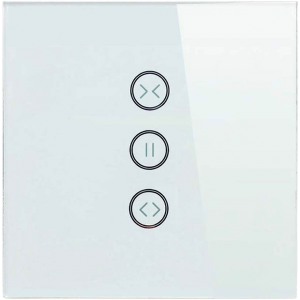
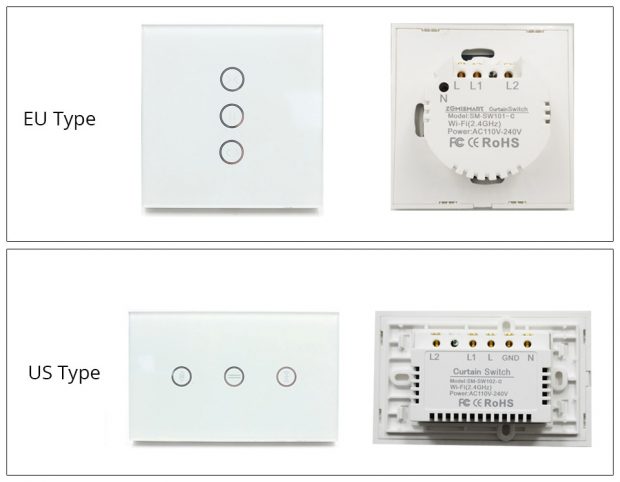

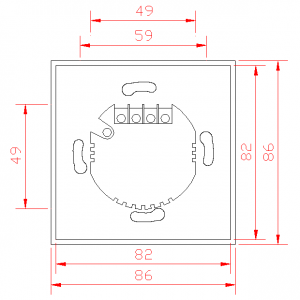










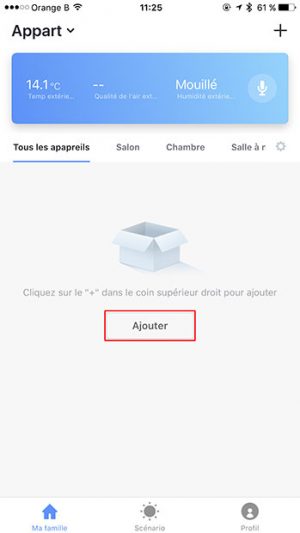
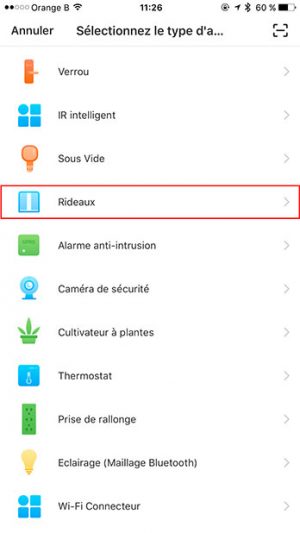
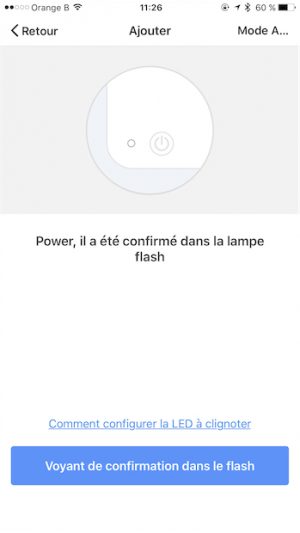
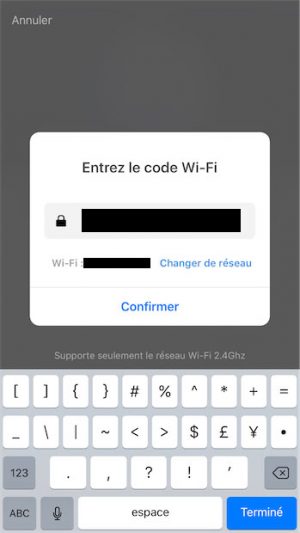
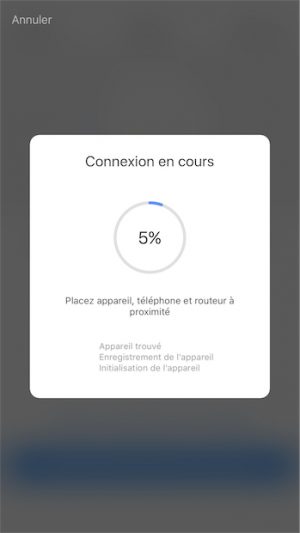
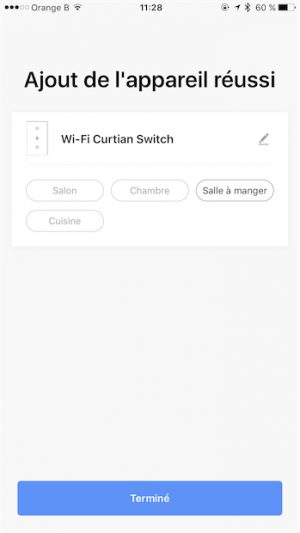
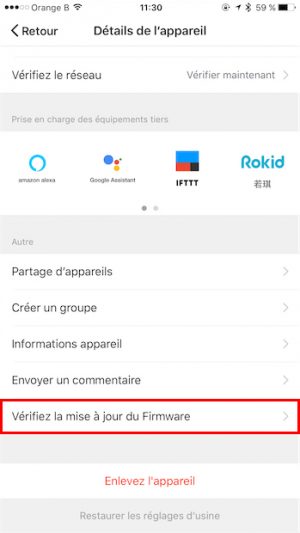
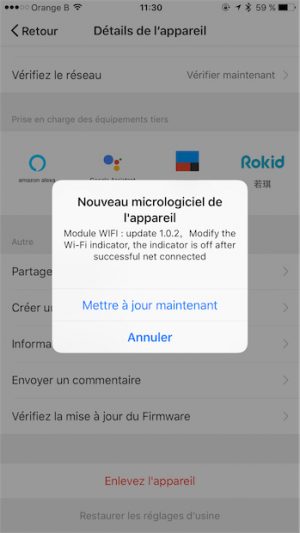
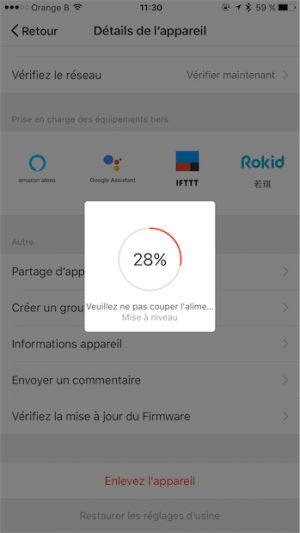

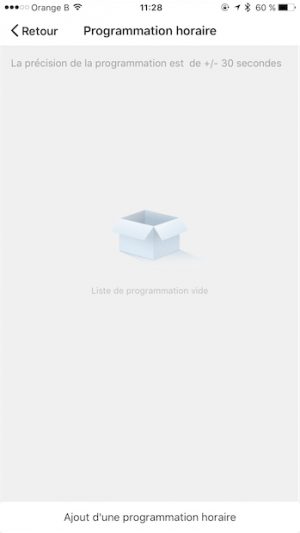
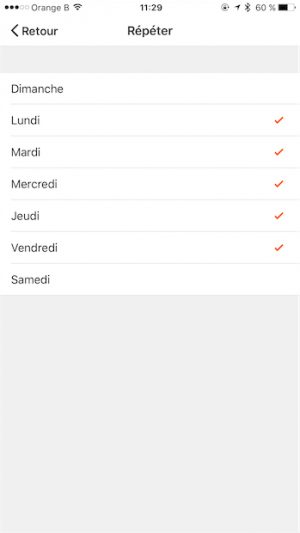
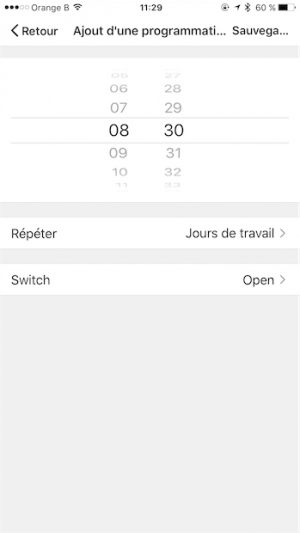
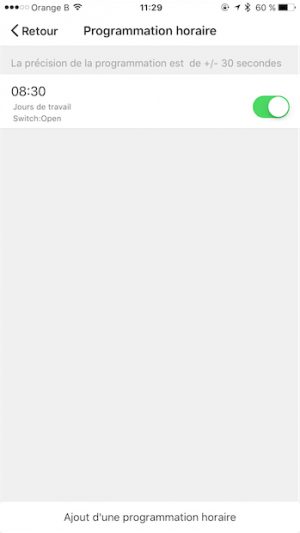
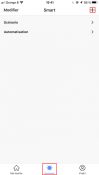
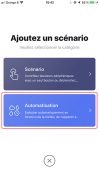
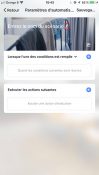
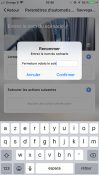
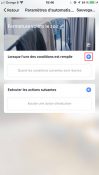
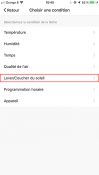
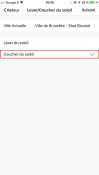
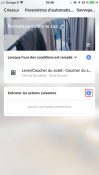
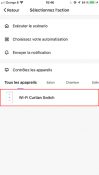
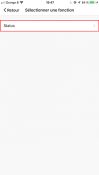
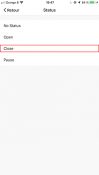
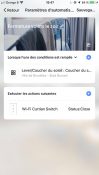
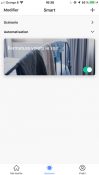
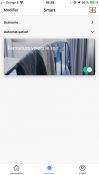
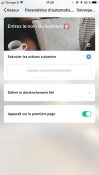
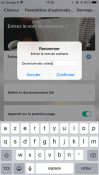
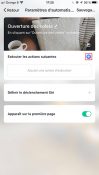
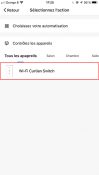
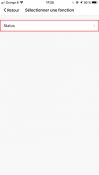
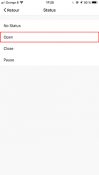
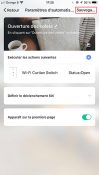
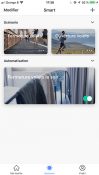
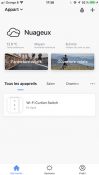
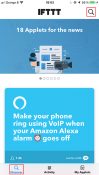
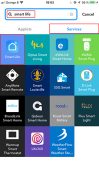

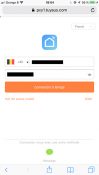
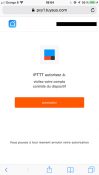
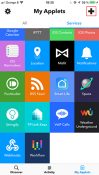
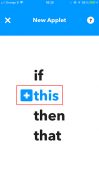
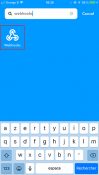
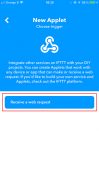
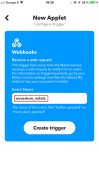
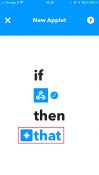
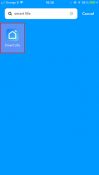
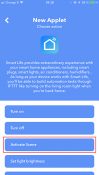
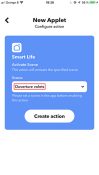
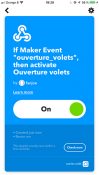
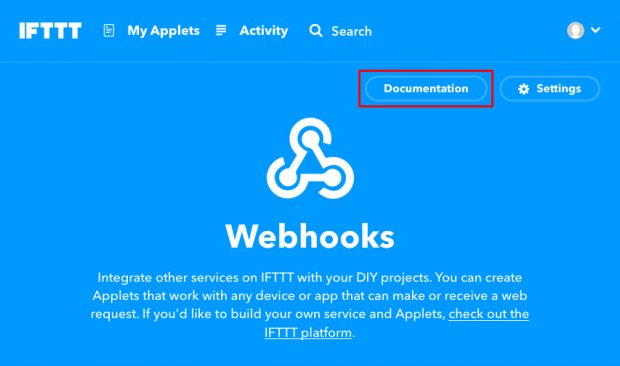

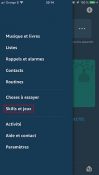
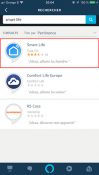
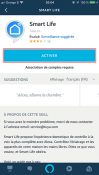
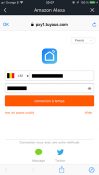
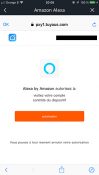
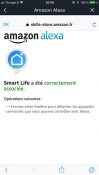
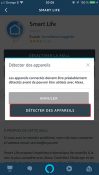

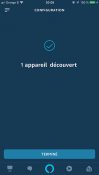

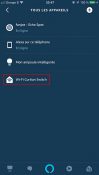
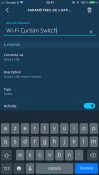
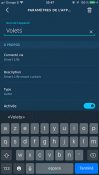
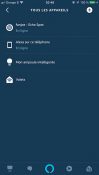
 RSS - Articles
RSS - Articles
5 ans ago ·
Excellent ces explications et présentation
4 ans ago ·
ifttt et smart life ont divorcé !
4 ans ago ·
Bonjour,
Dans la plupart des cas, on peut remplacer Smart Life par l’app Brilliant : https://support.brilliant.tech/hc/en-us/articles/115002314751-Download-the-Brilliant-app-and-sign-with-your-email
C’est la copie conforme de Smart Life mais toujours compatible IFTTT.
https://youtu.be/WTgkGIGrp80
Je cherche actuellement à envoyer des instructions en ligne de commande via l’API Tuya, mais je bloque.
Je peux actuellement obtenir un TOKEN, consulter la liste des périphériques liés à mon compte, voir les routines crées dans l’App, connaître l’état d’un appareil (allumé ou éteint), mais pas envoyer d’instruction.
Je continue de chercher… Si vous avez des pistes en ligne de commande via l’API…
Didier.